Jeśli chodzi o wybór oprogramowania antywirusowego, Bitdefender jest dobrze znaną opcją, która doskonale chroni komputer przed różnymi zagrożeniami, w tym ransomware i malware. Może jednak nadejść czas, gdy będziesz musiał tymczasowo lub trwale wyłączyć Bitdefender w systemie Windows 11. Ten przewodnik upraszcza proces wyłączania Bitdefender, zapewniając, że możesz z łatwością zarządzać swoim programem antywirusowym.

Kiedy należy rozważyć wyłączenie Bitdefendera?
Oprogramowanie antywirusowe, choć kluczowe dla bezpieczeństwa, może nieumyślnie utrudniać instalację zaufanych aplikacji lub aktualizacji, szczególnie jeśli zostaną one błędnie oznaczone jako zagrożenia. W takich scenariuszach konieczne staje się wyłączenie programu antywirusowego, w szczególności Bitdefender. Zawsze pamiętaj, że po pomyślnym zakończeniu instalacji konieczne jest ponowne włączenie programu antywirusowego, aby nadal chronić system przed zagrożeniami online, takimi jak trojany i złośliwe oprogramowanie.
Kroki wyłączania Bitdefendera w systemie Windows 11
Aby skutecznie wyłączyć program antywirusowy Bitdefender na komputerze z systemem Windows 11, wykonaj następujące czynności:
- Zacznij od zlokalizowania strzałki w górę na pasku zadań i kliknięcia jej.
- Po rozwinięciu kliknij prawym przyciskiem myszy ikonę Bitdefender i wybierz opcję Pokaż .
- Zezwól na uruchomienie Bitdefendera, a następnie przejdź do zakładki Ochrona .
- Na tej karcie znajdź opcję Antywirus i kliknij przycisk Otwórz .
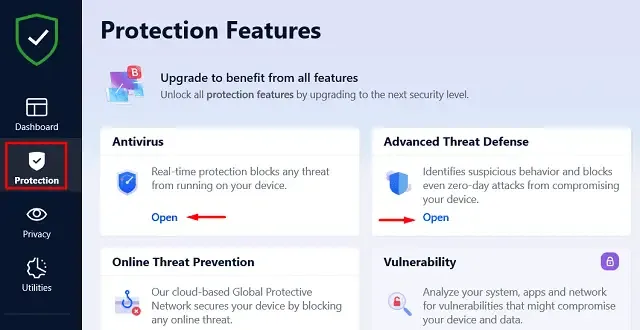
- Po wejściu do środka przejdź do zakładki Zaawansowane i wyłącz przełącznik obok opcji „ Bitdefender Shield ”.
- Zostanie wyświetlony monit Kontroli konta użytkownika (UAC); wybierz Tak , aby kontynuować.
- Następnie zostaniesz poproszony o wybranie czasu, na jaki chcesz wyłączyć aplikację. Opcje obejmują 5 minut, 1 godzinę lub wyłączenie jej na stałe. Możesz również wybrać wyłączenie jej do momentu ponownego uruchomienia urządzenia.
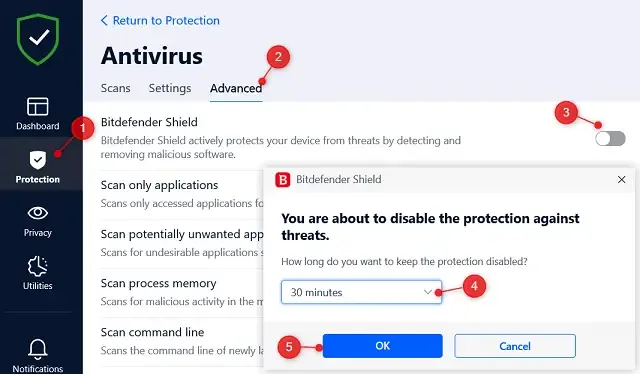
- Po dokonaniu wyboru kliknij OK ; Bitdefender zostanie wyłączony na określony czas.
- Wróć do zakładki Ochrona i kliknij Otwórz w sekcji „ Zaawansowana obrona przed zagrożeniami ”.
- Na karcie Ustawienia wyłącz pierwszy przełącznik „Zaawansowanej obrony przed zagrożeniami”.
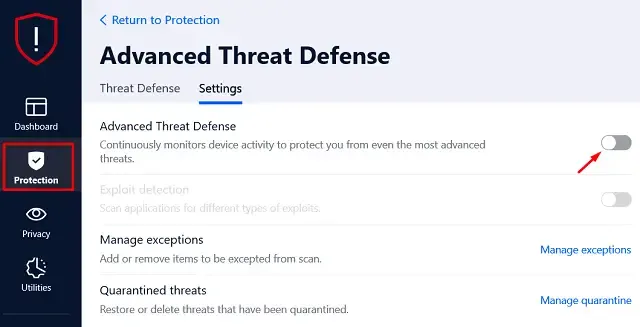
Gratulacje! Pomyślnie wyłączyłeś Bitdefender na swoim komputerze z systemem Windows 11. Aplikacja zostanie automatycznie ponownie aktywowana po upływie wybranego czasu. Musisz jednak ręcznie włączyć funkcje Advanced Threat Defense i inne funkcje premium, takie jak Vulnerability, Ransomware Remediation, Firewall i Antispam.
Zarządzanie ustawieniami prywatności w Bitdefender
Jeśli korzystasz z planu premium Bitdefender, możesz wykorzystać jego solidne funkcje prywatności, które obejmują VPN, Anti-tracker i kontrolę rodzicielską. Aktywacja tych funkcji jest niezbędna do zabezpieczenia transakcji online i ochrony prywatności przed cyberatakami, które mogą monitorować Twoje zachowanie online. Aby zarządzać ustawieniami prywatności, uruchom Bitdefender, kliknij kartę Prywatność i zapoznaj się z dodatkowymi funkcjami dostępnymi w prawym panelu.
Jak ponownie włączyć Bitdefender w systemie Windows 11
Jeśli wyłączyłeś Bitdefender na stałe, nie zostanie on automatycznie ponownie aktywowany. Będziesz musiał ręcznie uruchomić aplikację i cofnąć wszystkie ostatnie ograniczenia za pomocą jej ekranu Ochrona. Upewnij się, że przejrzałeś każdą funkcję, aby upewnić się, że Twój system jest ponownie odpowiednio chroniony.
Bitdefender kontra Windows Defender: który jest dla Ciebie odpowiedni?
Podczas gdy Bitdefender jest potężnym rozwiązaniem antywirusowym innej firmy, które wymaga zakupu w celu uzyskania pełnej funkcjonalności, Windows Security jest wbudowany w system Windows 11 i zapewnia kompleksową ochronę bez żadnych kosztów. Jeśli wolisz bogaty zestaw funkcji i jesteś skłonny zainwestować w ochronę premium, Bitdefender jest doskonałym wyborem. Z drugiej strony, jeśli nie jesteś gotowy zapłacić za oprogramowanie antywirusowe, Windows Defender oferuje niezawodne, bezpłatne mechanizmy obronne. Oceń swoje potrzeby przed dokonaniem wyboru.
- Jak wyłączyć szybkie uruchamianie w systemie Windows 11
- Napraw kod błędu Microsoft Store 0x000001f4 – 5 sposobów
Aby uzyskać wskazówki wizualne i dalsze informacje, zapoznaj się z oryginalnym artykułem na stronie
Dodatkowe informacje
1. Jakie są najczęstsze powody wyłączenia Bitdefendera?
Typowe przyczyny obejmują napotkanie problemów podczas instalacji oprogramowania lub aktualizacji, które Bitdefender błędnie oznacza jako zagrożenia. Wyłączenie programu antywirusowego może ułatwić te procesy bez zakłóceń.
2. Czy bezpieczne jest pozostawienie Bitdefendera wyłączonego na dłuższy czas?
Nie, wyłączenie Bitdefendera zwiększa ryzyko cyberzagrożeń. Zawsze upewnij się, że ponownie włączasz program antywirusowy tak szybko, jak to możliwe, aby zachować niezbędną ochronę przed zagrożeniami online.
3. Czy mogę wyłączyć określone funkcje Bitdefender zamiast całego programu?
Tak, możesz wyłączyć określone funkcje, takie jak Advanced Threat Defense, pozostawiając główny program aktywnym. Dzięki temu możesz selektywnie kontrolować ustawienia zabezpieczeń.
Dodaj komentarz